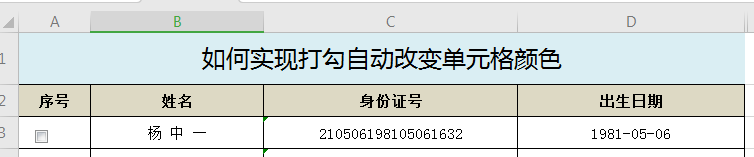EXCEL表格如何实现打勾自动改变单元格颜色
1、点击菜单栏“插入”-“复选框”

2、在A3单元格插入复选框
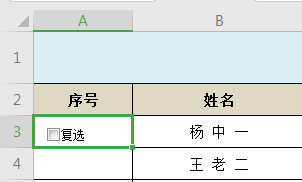
3、删除复选框后面的文字
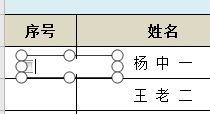
4、选中复选框,单击鼠标右键,选择“设置对象格式”

5、打开“设置对象格式”对话框,点击“控制”
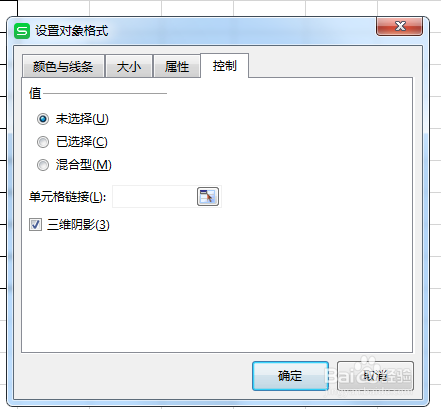
6、勾选“已选择”,点击“单元格链接”
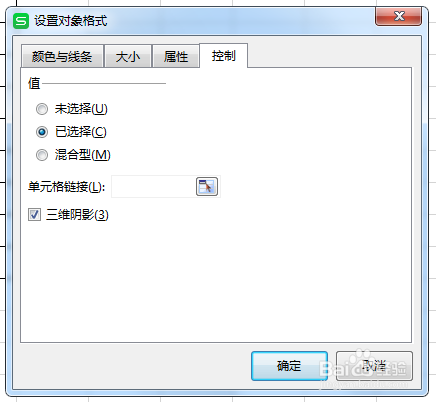
7、设置对象格式,选择E3单元格
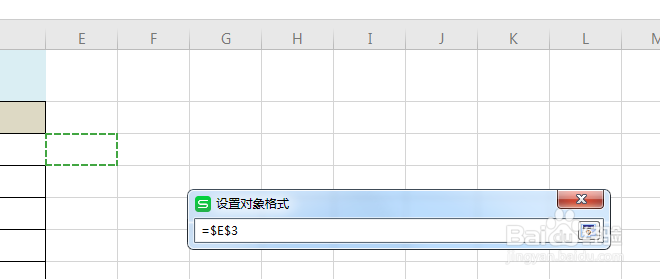
8、点击“确定”

9、选中表格第一行单元格区域

10、点击菜单栏“开始”-“条件格式”-“突出显示单元格规则”-“其他规则”
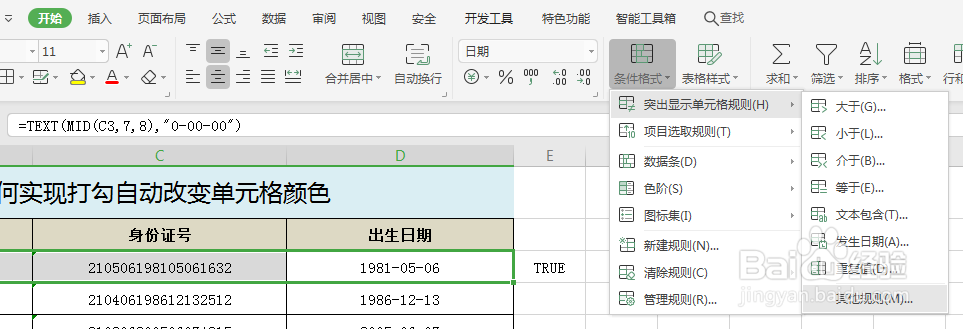
11、选择规则类型为“使用公式确定要设置格式的单元格”
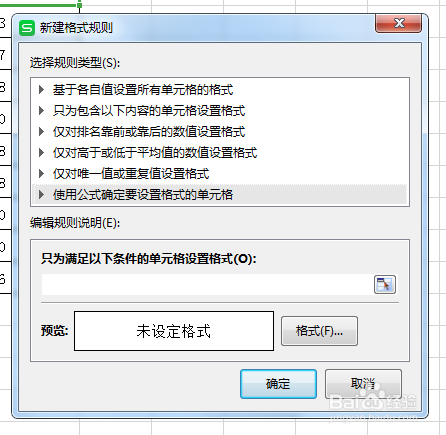
12、编辑规则说明选择“E3”单元格

13、点击“格式”
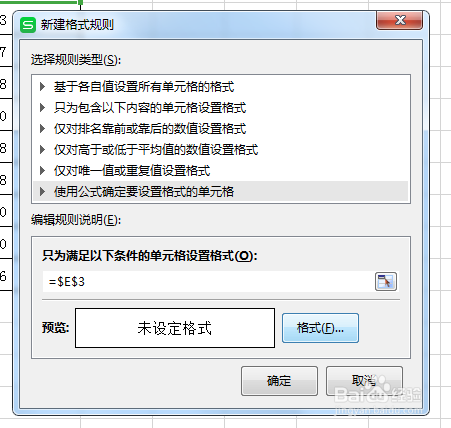
14、在图案中选择一个要设置的颜色
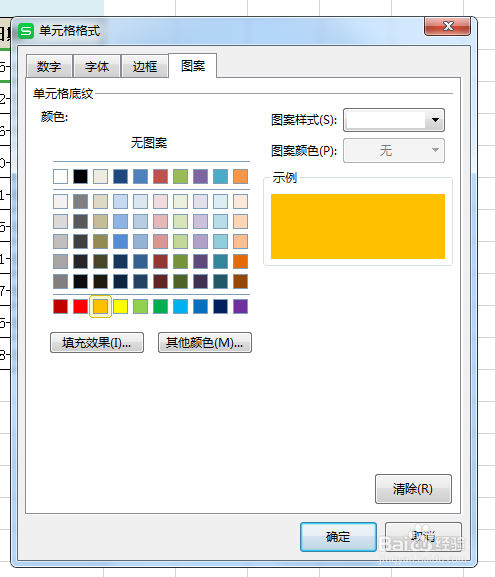
15、点击“确定”
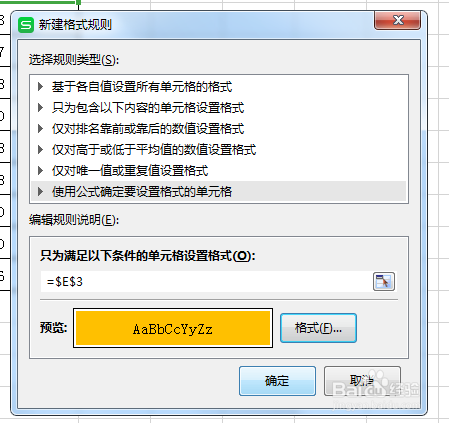
16、选中E列单元格,单击鼠标右键,选择隐藏
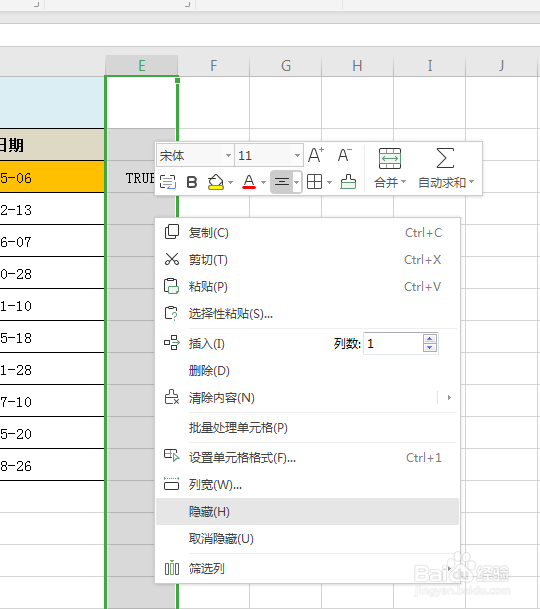
17、此时点击复选框就会显示颜色,取消勾选颜色就会消失